
 id
id  English
English  Español
Español  中國人
中國人  Tiếng Việt
Tiếng Việt  Deutsch
Deutsch  Українська
Українська  Português
Português  Français
Français  भारतीय
भारतीय  Türkçe
Türkçe  한국인
한국인  Italiano
Italiano  Gaeilge
Gaeilge  اردو
اردو  Polski
Polski Salah satu masalah yang paling umum saat mengakses situs web di browser adalah kesalahan "Your Connection is Not Private", yang muncul saat Anda mencoba mengunjungi halaman web. Munculnya peringatan ini dapat bervariasi, tergantung pada browser yang Anda gunakan.
Google Chrome:
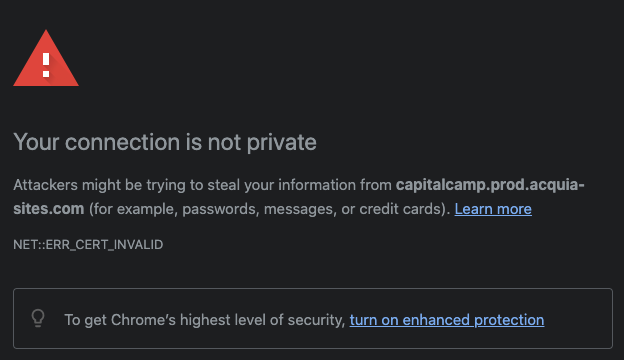
Safari:
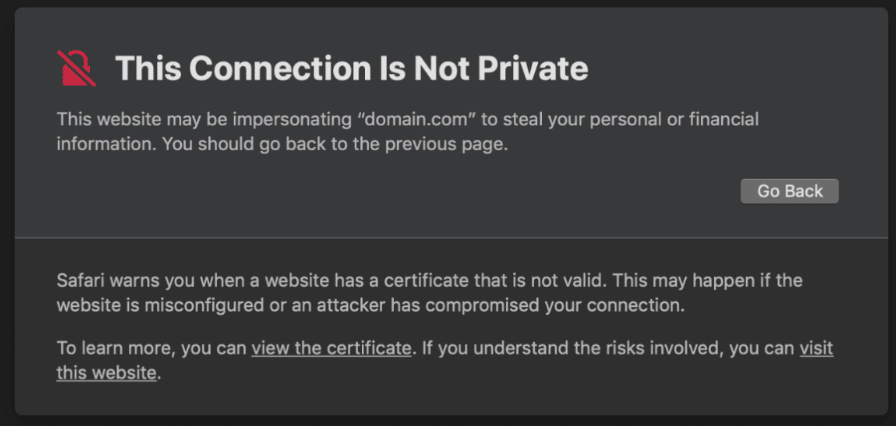
Mari kita telusuri apa yang dimaksud dengan kesalahan "Your Connection is Not Private", termasuk penyebab umum dan solusinya.
Semua browser bertujuan untuk mematuhi standar keamanan dan privasi data, dan bagian dari perannya adalah untuk melindungi pengguna dari potensi ancaman pada halaman web seperti malware, serangan phishing, dan pencurian informasi pribadi. Dengan mengingat hal ini, jika peramban tidak dapat membuat koneksi yang aman ke sebuah situs, peramban akan menampilkan kesalahan "Your Connection is Not Private". Kesalahan ini terutama berfungsi untuk memperingatkan pengguna akan potensi ancaman, menawarkan pilihan: kembali ke tempat yang aman atau melanjutkan dengan risiko.
Selain itu, peringatan tentang situs yang tidak aman membantu browser menjaga kepercayaan pengguna dan meningkatkan kesadaran pengguna akan bahaya online. Selanjutnya, kita akan membahas skenario spesifik di mana browser menganggap perlu untuk memperingatkan pengguna tentang risiko ini.
Seringkali, kesalahan keamanan pada browser berasal dari situs web itu sendiri dan tidak dipengaruhi oleh pengguna. Namun, ada juga kasus di mana pengaturan pada PC atau browser pengguna dapat menyebabkan masalah koneksi. Peringatan bahwa koneksi Anda ke sebuah situs tidak aman biasanya muncul dalam skenario berikut:
Kesalahan "Sambungan Anda Tidak Aman" secara khusus berkaitan dengan situs yang menggunakan protokol HTTPS, yang mengenkripsi data yang dikirimkan selama sambungan antara peramban pengguna dan server. Sumber daya web menerapkan HTTPS dengan memasang sertifikat SSL/TLS pada server mereka. Penyebab paling sering dari kesalahan ini adalah sertifikat yang gagal melewati verifikasi browser. Hal ini terjadi ketika pengguna mengunjungi sebuah situs web, mendorong browser untuk mengirim permintaan ke server situs untuk memverifikasi keberadaan sertifikat, masa berlaku, keaslian, dan apakah cocok dengan domain.
Browser dapat mencurigai sebuah situs sebagai situs palsu jika ada masalah tertentu yang muncul selama proses verifikasi:
Dalam setiap skenario, browser membatasi akses ke situs karena tidak dapat menjamin keamanan data pengguna.
Kesalahan "Koneksi Anda Tidak Pribadi" juga dapat muncul ketika pengguna terhubung melalui jaringan Wi-Fi yang terbuka atau tidak tepercaya. Peringatan dari browser ini menunjukkan bahwa jaringan tersebut mungkin memiliki kerentanan, sehingga lalu lintas pengguna dapat disadap atau diserang dalam bentuk lain.
Sering kali, kesalahan ini muncul saat mencoba mengakses situs web yang menyertakan kolom untuk memasukkan informasi pribadi, kata sandi, atau rincian pembayaran, karena aktivitas ini sangat membutuhkan koneksi yang aman untuk melindungi data agar tidak disusupi.
Sistem Nama Domain (DNS) digunakan oleh browser untuk mengubah nama domain situs menjadi alamat IP yang sesuai. Jika ada masalah dengan konfigurasi DNS atau jika mengakses server DNS bermasalah, browser mungkin gagal menyelesaikan nama domain, yang mengarah ke kesalahan "Sambungan Anda Tidak Pribadi".
Selain itu, masalah ini dapat terjadi karena pemblokiran server DNS oleh penyedia Internet atau administrator sistem. Jika permintaan DNS untuk situs tertentu diblokir atau dialihkan, hal ini dapat menyebabkan nama domain tidak dapat diselesaikan dengan benar, sehingga memicu kesalahan. Alasan pemblokiran tersebut antara lain:
Dalam kasus yang jarang terjadi, penyerang dapat mencegat lalu lintas pengguna, mengarahkannya ke situs penipuan, atau mengubah respons DNS. Tindakan tersebut dapat menyebabkan browser menerima sertifikat yang tidak valid atau palsu, yang menyebabkan munculnya kesalahan akses.
Kesalahan "Your Connection is Not Private" juga dapat dipicu oleh pengaturan tanggal dan waktu yang salah pada perangkat pengguna. Masalah ini muncul karena setiap sertifikat SSL/TLS memiliki masa berlaku tertentu. Jika tanggal dan waktu perangkat diatur ke tanggal yang akan datang setelah masa berlaku sertifikat habis, atau ke tanggal yang sudah lewat sebelum sertifikat dikeluarkan, browser mungkin menganggap sertifikat tidak valid. Ketidaksesuaian ini menyebabkan browser menandai koneksi sebagai tidak aman.
Pengaturan cache browser dan cookie secara tidak langsung dapat menyebabkan kesalahan "Sambungan Anda Tidak Pribadi" dalam beberapa keadaan:
Masalah-masalah ini mencegah browser membuat koneksi yang aman, yang mengakibatkan pesan kesalahan koneksi Internet.
Menginstal dan menggunakan VPN untuk menghindari pembatasan browser, serta mengaktifkan program antivirus, dapat memicu kesalahan "Your Connection is Not Private" karena beberapa alasan:
Saat menyambung melalui VPN atau menggunakan perangkat lunak antivirus, masalah ini mungkin lebih sering terjadi dibandingkan dengan sambungan langsung dan mungkin juga memengaruhi situs yang sebelumnya tidak menimbulkan masalah akses.
Ada beberapa metode yang aman untuk mengatasi kesalahan "Your Connection is Not Private", dan keefektifannya tergantung pada penyebab utama dari masalah tersebut. Untuk masalah sementara, pendekatan umum dapat mengatasi kesalahan tersebut:
Namun, sering kali masalah ini membutuhkan solusi yang lebih spesifik, yang akan dibahas lebih lanjut di bawah ini.
Menghapus cache dan cookie dapat membantu menyelesaikan masalah jika disebabkan oleh data cache yang sudah usang atau rusak.
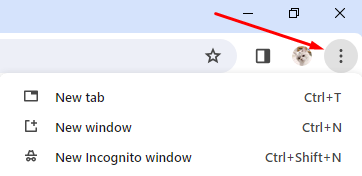
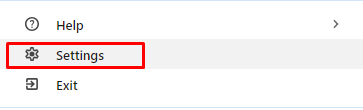
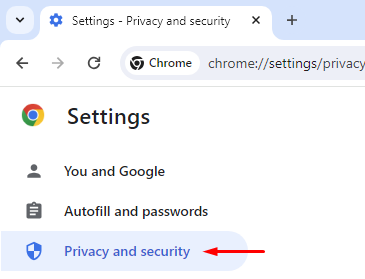
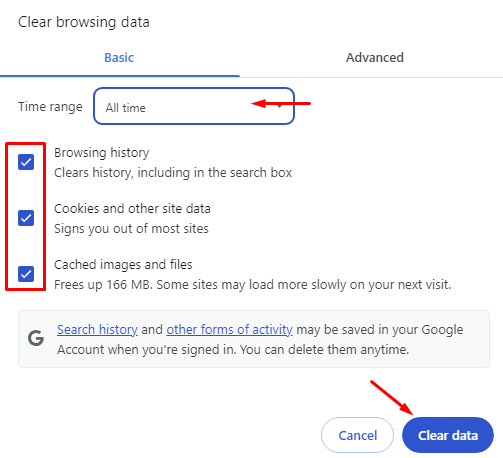
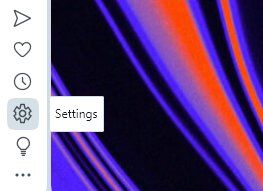
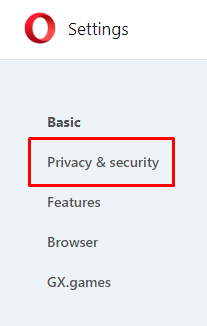
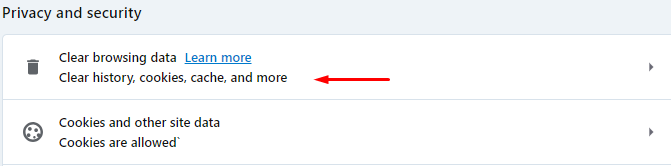
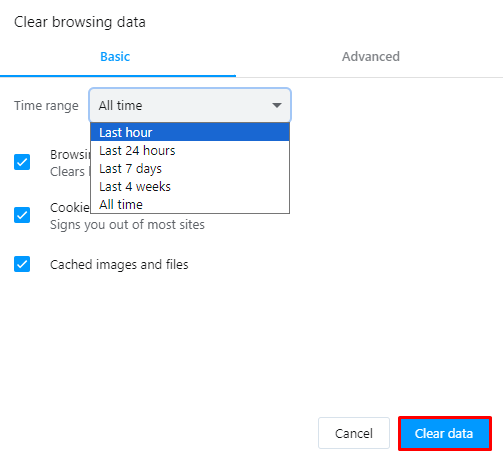
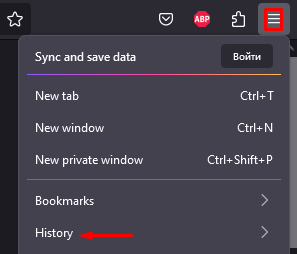
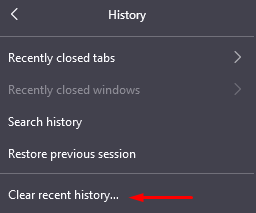
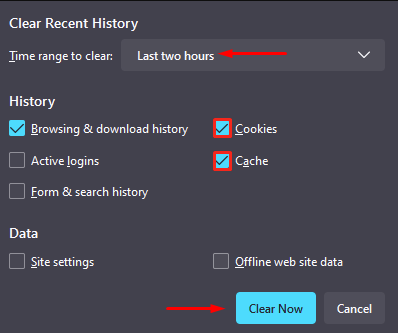
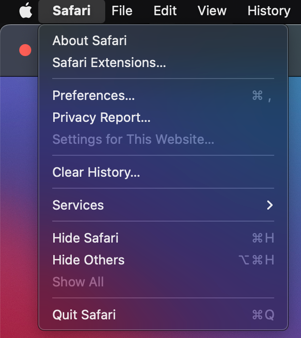
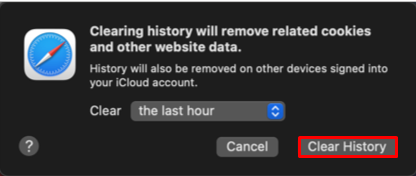
Sebagai alternatif, pengguna dapat mencoba mengakses situs dalam mode penyamaran. Jika koneksi berhasil, kemungkinan besar ada masalah dengan cache dan cookie, dan membersihkannya akan menyelesaikan masalah akses.
Jika tanggal, waktu, atau zona waktu pada PC Anda tidak diatur dengan benar, ikuti petunjuk ini untuk memperbaikinya.
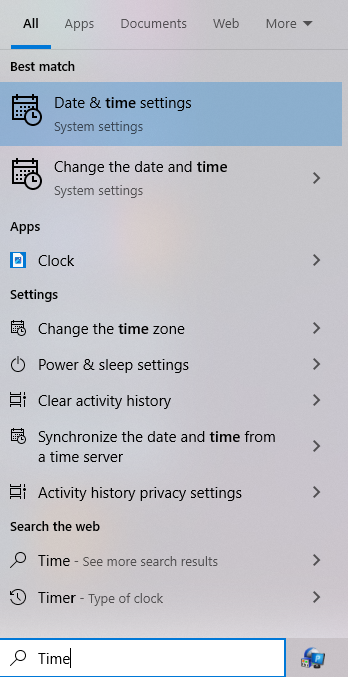
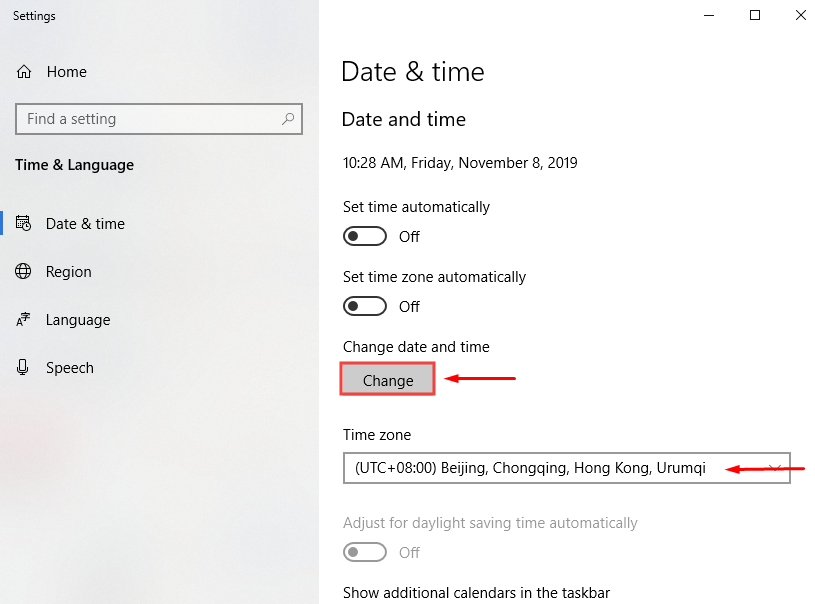
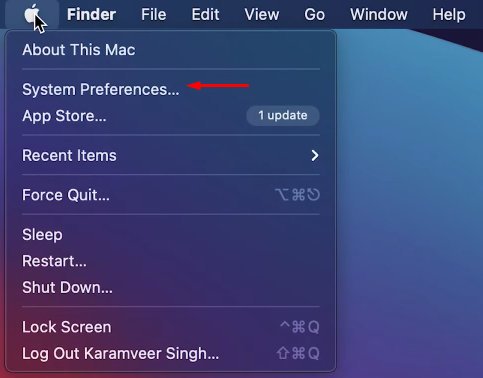
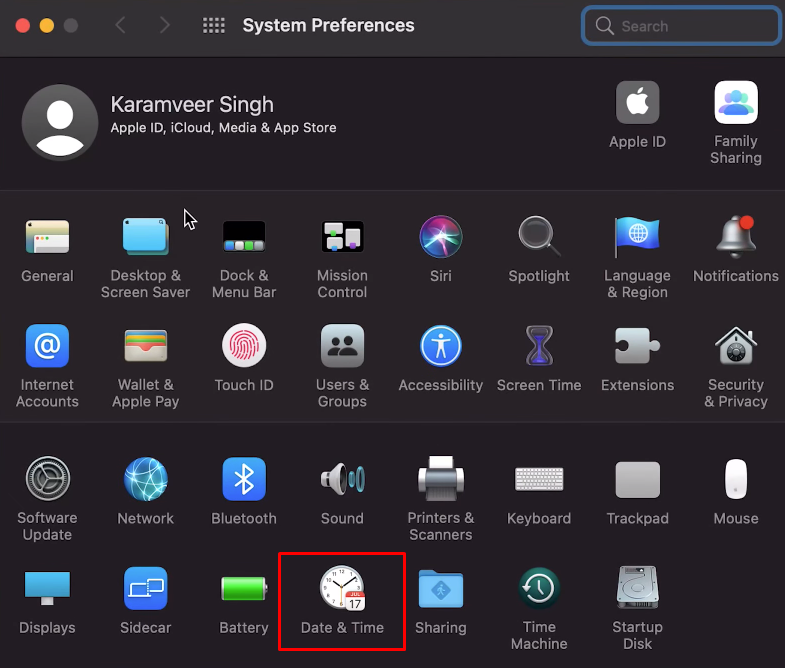
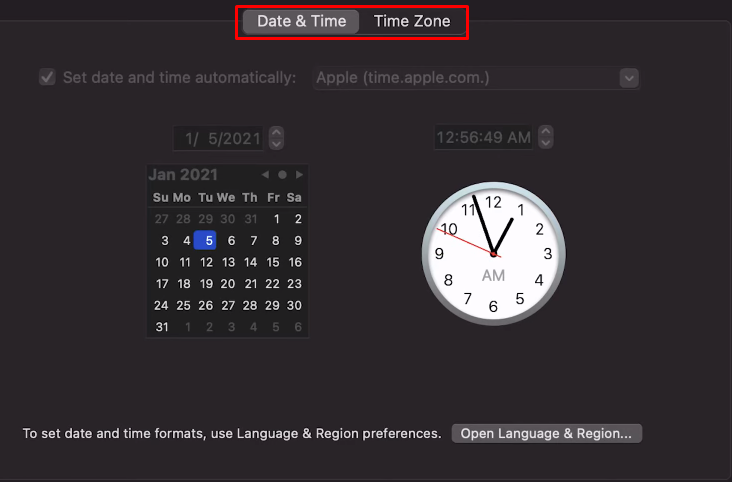
Jika Anda mengalami masalah ini saat berada di jaringan yang tidak aman, sebaiknya hindari mengirimkan informasi pribadi, memasukkan kata sandi, atau melakukan pembayaran. Salah satu cara untuk memperbaiki kesalahan "Your Connection is Not Private" adalah dengan menggunakan server proxy. Proxy bertindak sebagai perantara antara komputer Anda dan server yang ingin Anda tuju, merutekan lalu lintas dan mengenkripsi IP asli Anda untuk memastikan anonimitas saat online.
Untuk koneksi yang aman dan andal, pertimbangkan untuk menggunakan proksi privat anonim. Ini dapat dikonfigurasi di peramban apa pun dengan bantuan program Proxifier.
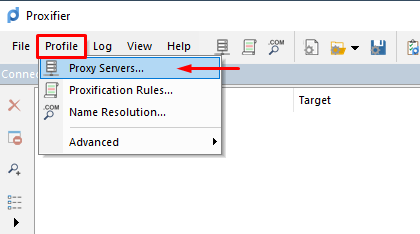
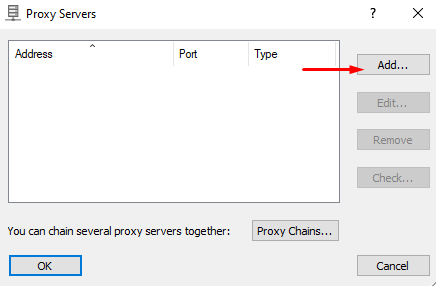
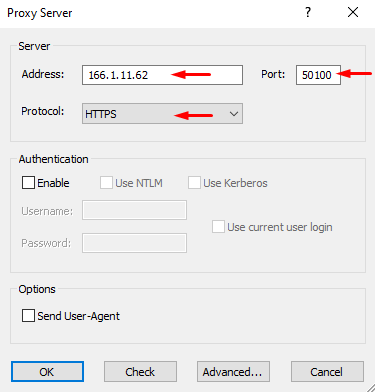
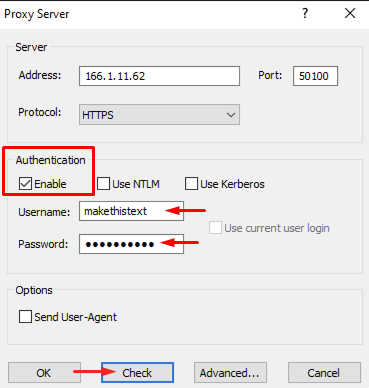
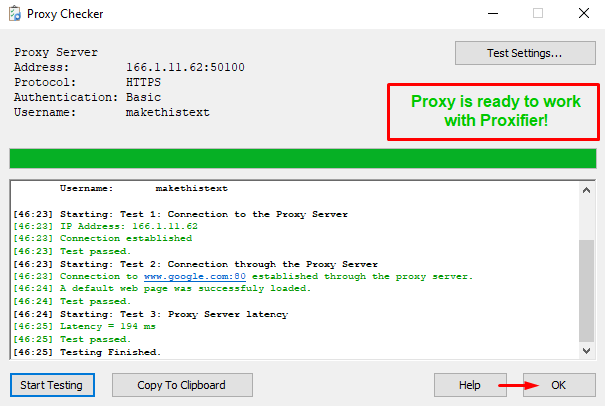
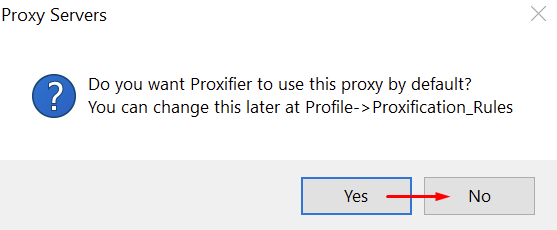
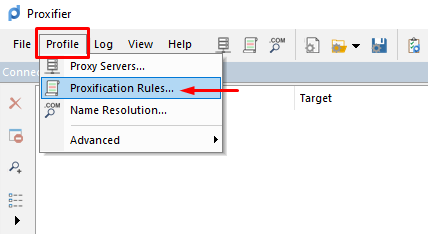
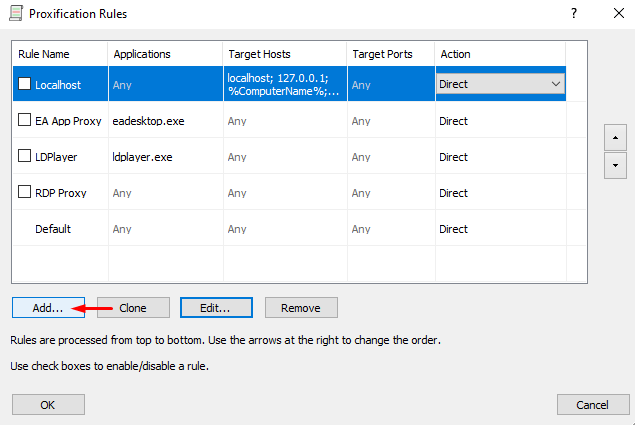
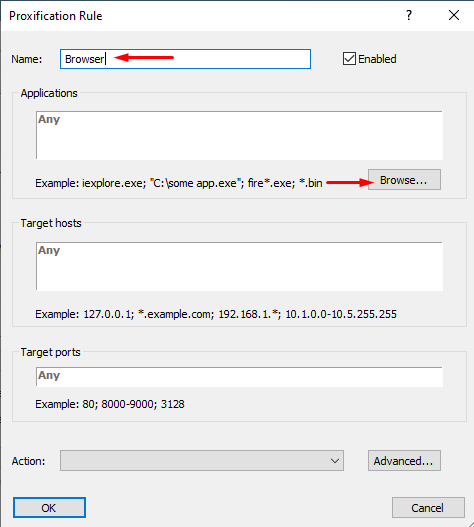
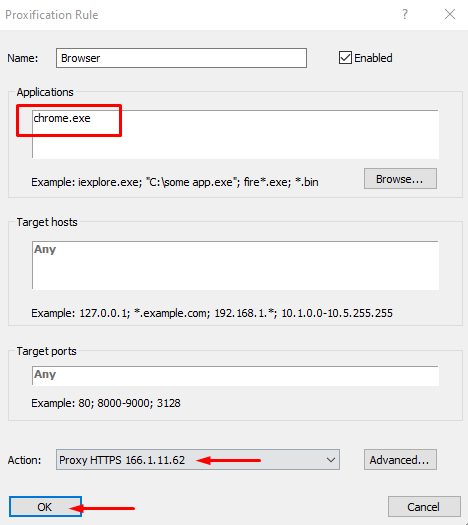
Penyiapan ini memastikan bahwa saat Anda mengakses internet melalui Google Chrome, semua lalu lintas akan dienkripsi, sehingga membantu Anda mengatasi kesalahan "Sambungan Anda Tidak Pribadi".
Jika Anda mengalami masalah koneksi yang disebabkan oleh kesalahan DNS, menyesuaikan pengaturan DNS pada perangkat Anda dapat membantu. Kesalahan terkait DNS, seperti:
Menggunakan server DNS publik yang andal sering kali dapat mengatasi masalah ini. Berikut ini cara Anda dapat mengaturnya.
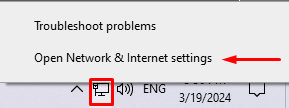
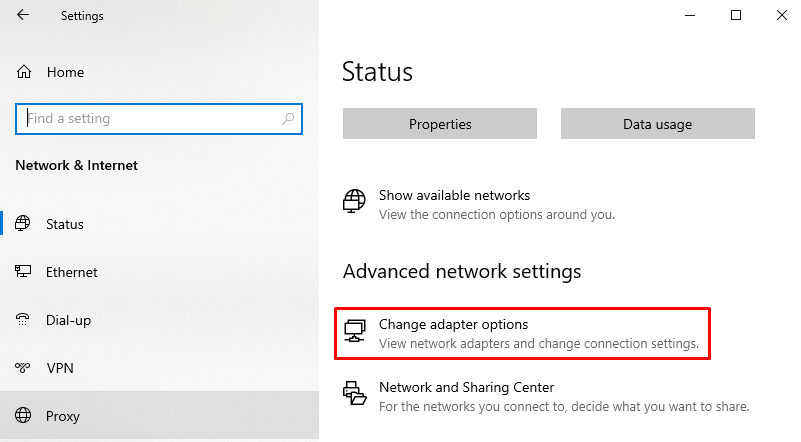
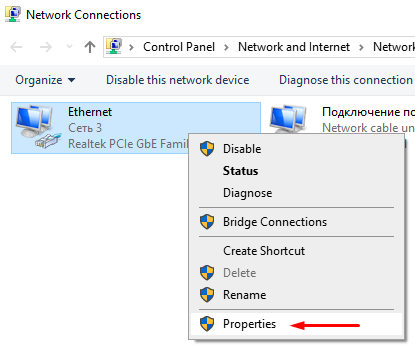
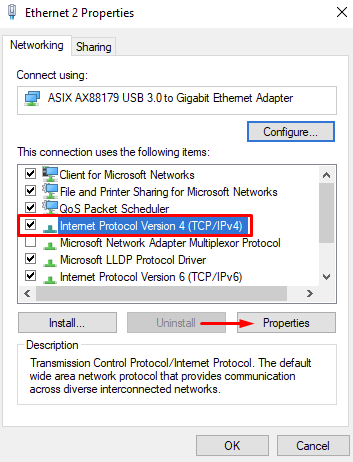
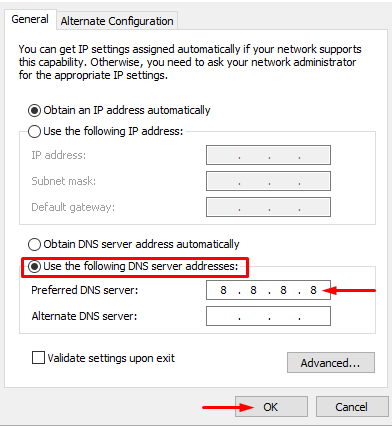
Setelah Anda melakukan penyesuaian ini, cobalah untuk masuk ke situs web lagi.
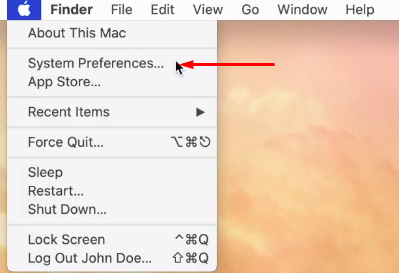
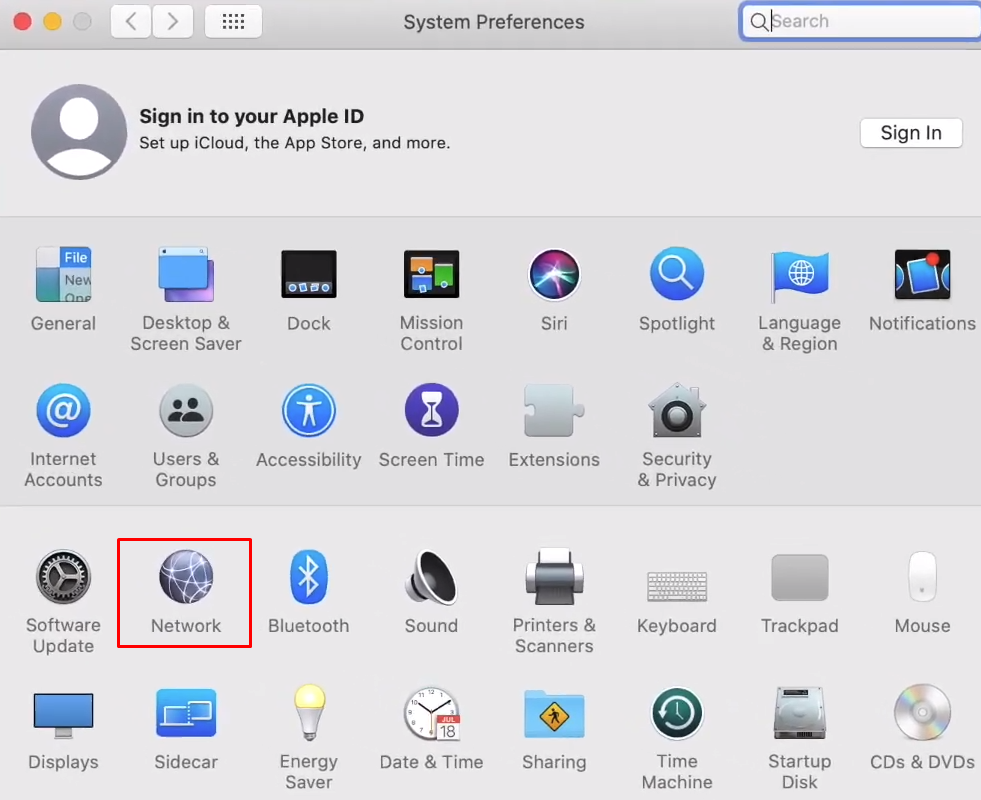
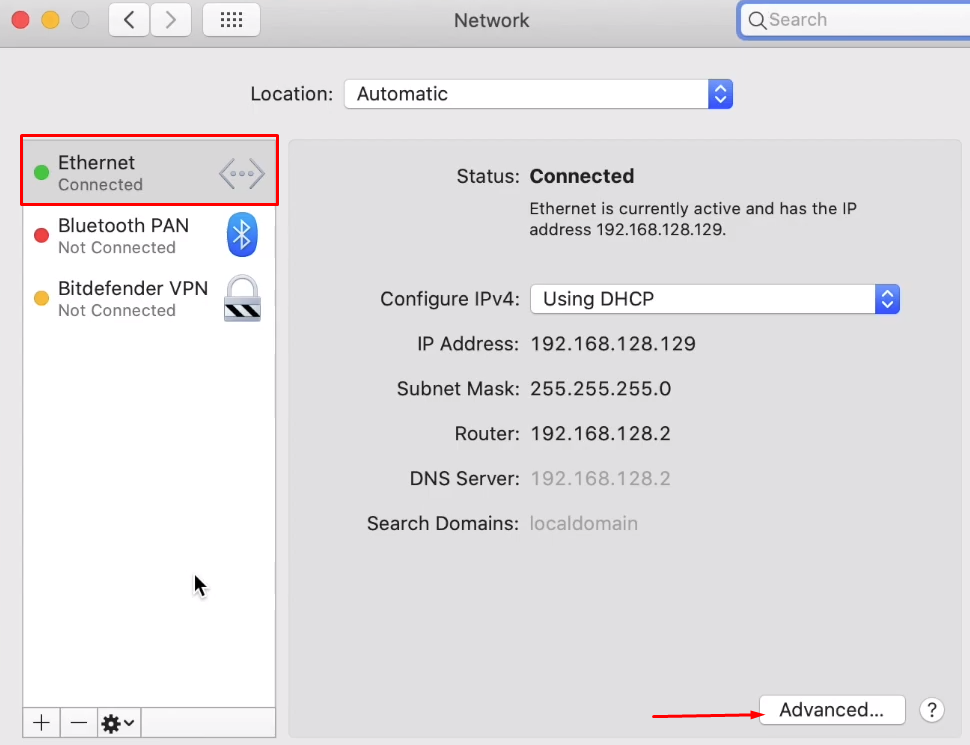
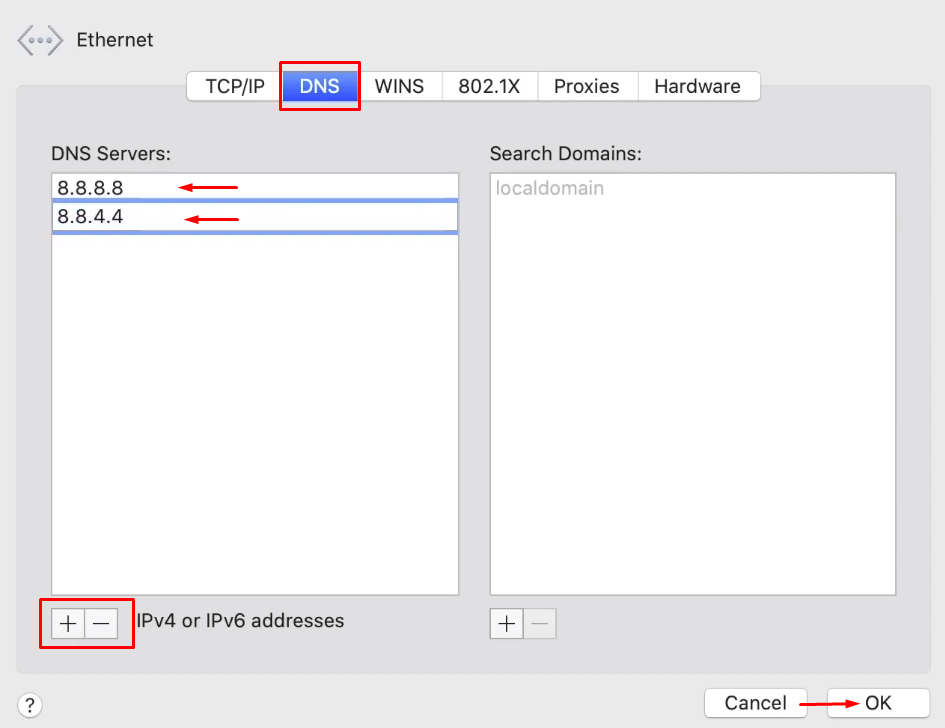
Setelah memperbarui pengaturan DNS, konfirmasikan perubahan Anda, tutup pengaturan, dan coba mengakses situs web lagi untuk melihat apakah kesalahan telah teratasi.
Jika Anda menemukan kesalahan "Your Connection is Not Private", hal ini mungkin disebabkan oleh Windows Firewall yang memblokir situs web. Hal ini mungkin terjadi setelah perubahan yang dilakukan oleh perangkat lunak antivirus atau pengaturan keamanan lainnya. Untuk memeriksa apakah firewall membatasi akses Anda dan untuk memastikan browser Anda diizinkan masuk, Anda dapat mengikuti langkah-langkah berikut:
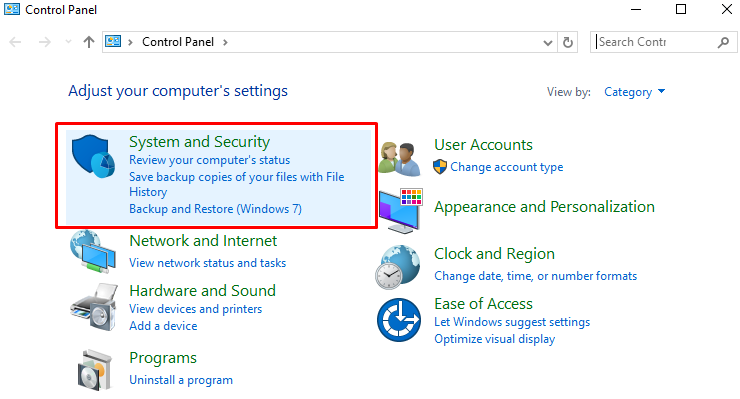
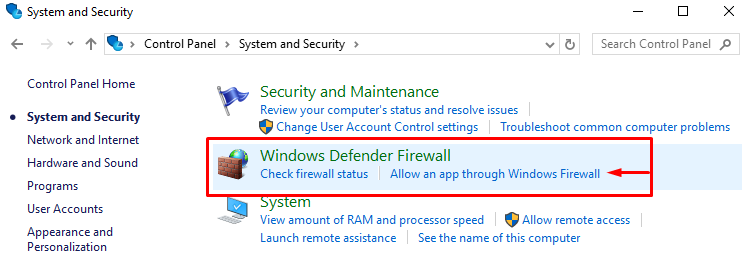
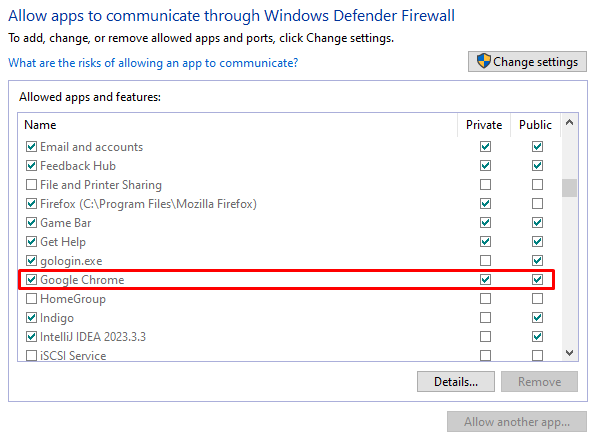
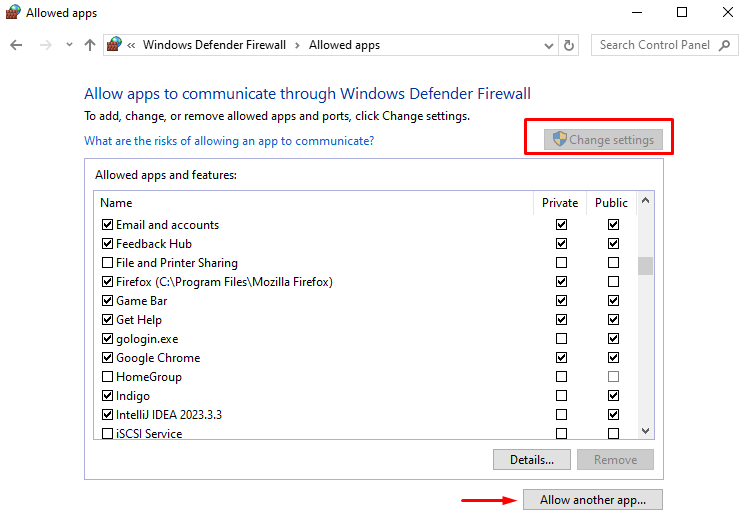
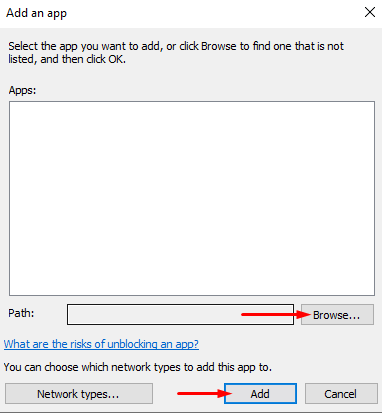
Dengan perubahan ini, firewall akan mengizinkan lalu lintas yang terkait dengan browser Anda, yang berpotensi menyelesaikan masalah akses ke situs web.
Pada umumnya tidak disarankan untuk mengabaikan peringatan "Your Connection is Not Private" dan terus menjelajahi situs, terutama jika Anda sudah terbiasa dengan sumber daya web atau pernah mengaksesnya sebelumnya. Perhatian ini sangat penting terutama ketika merencanakan transaksi keuangan atau ketika memasukkan informasi rahasia di situs.
Kesalahan "Your Connection is Not Private" biasanya berasal dari masalah keamanan, seperti sertifikat SSL/TLS yang tidak valid atau masalah enkripsi. Penyebab spesifik dari masalah ini bisa bermacam-macam - bisa jadi separah upaya untuk mencegat lalu lintas pengguna atau sesederhana pemilik situs yang lupa memperbarui sertifikat.
Jika Anda mengalami kesalahan ini, sebaiknya Anda mencoba menyelesaikannya dengan menggunakan metode yang aman dan direkomendasikan yang tidak membahayakan keamanan koneksi Anda. Solusi-solusi populer ini mengatasi akar penyebab masalah secara efektif.
Komentar: 0